Facebookで微妙な知り合いから友達申請が来ることがありますよね?
本当に嫌いな人からの友達申請ならば、「無視する」「友達申請を削除する」こともできます。でも、会社関係の微妙な知り合いの場合、無視することもできず、Facebookで友達になってしまうケースもあると思います。
そんな時、Facebookで友達になった相手に対して、自分のプライベートを隠す方法があります。
今日のエントリーは、Facebookで微妙な知り合いから友達申請が来た時の対処方法を紹介します。
友達申請を放置
友達申請を放置しても大丈夫な相手ならば、放置して無視しましょう。
友達リクエストにずっと残ってしまいますが、友達にならずに済みます。
友達リクエストを削除してしまうと、相手に1年間「友達になる」ボタンが表示されなくなり、分かる人にはバレますのでご注意ください。
友達になって「制限リスト」に追加する
Facebookで微妙な知り合いから友達申請があって、友達になってしまうケースはありますよね?このエントリーを読んでいる方は、このようなケースで悩んでいる方が多いと思います。
そんなときは「制限リスト」に追加してください。
「制限リスト」に追加すると、共有範囲を公開に設定した記事や、相手をタグ付けしない限り、自分の投稿は相手に表示されなくなります。
必ずデフォルトの公開範囲を「友達」にします。デフォルトの公開範囲を「友達」に設定していれば、相手は自分の投稿を見ることができなくなり、自分のプライベートを守ることができます。
「制限リスト」に追加には、以下の手順となります。
- ひとまず友達になる
- その後、「制限リスト」に追加
- 投稿の範囲を「友達」に設定
- 相手の「フォロー」をやめる
1. ひとまず友達になる
ひとまず友達になります。
2. その後、「制限リスト」に追加
その後、「制限リスト」に追加してください。
「制限リスト」には、以下の手順で追加します。
- 相手のページにアクセス→「友達」にマウスを合わせる→「他のリストに追加」をクリック→「制限」をクリック
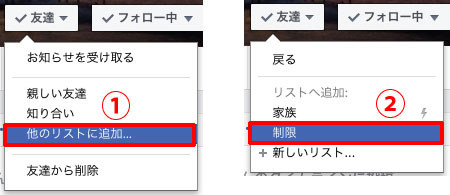
3. 投稿の範囲を「友達」に設定
「制限リスト」に追加したら、投稿の範囲を「友達」に設定します。
- 設定→プライバシー→今後の投稿の共有設定→「友達」
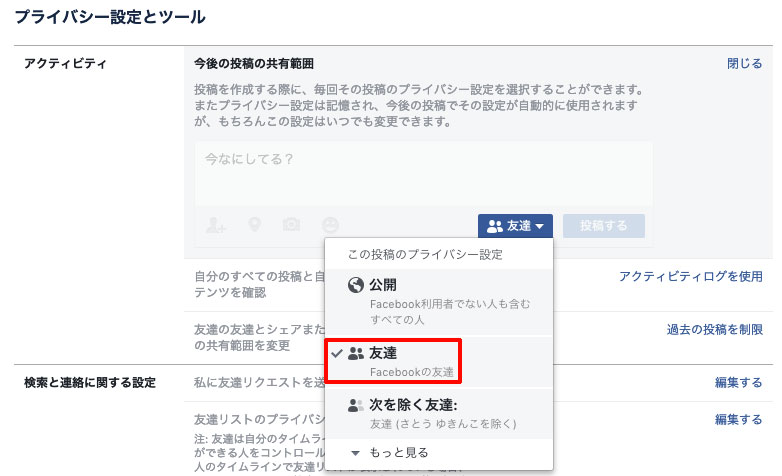
「制限リスト」に入れると、相手から見た自分の投稿は、次のようになります。
- 「制限リスト」に入れた場合、投稿の公開範囲を「友達」にしていれば、相手は自分の投稿を見れない
- 「制限リスト」に入れた場合でも、投稿の公開範囲を「公開」にしていると、相手は自分の投稿が見れる
投稿の範囲が「公開」だと、「制限リスト」に追加した人からも見えますのでご注意ください。
4. 相手の「フォロー」をやめる
「制限リスト」に追加しても、相手の投稿は自分のフィードに出てきます。
相手の投稿を見たくない場合、「フォロー」をやめることで、相手の投稿は自分のフィードに流れてこなくなります。
- 相手のページにアクセス→「フォロー中」をクリック→「xxxさんのフォローをやめる」を選択
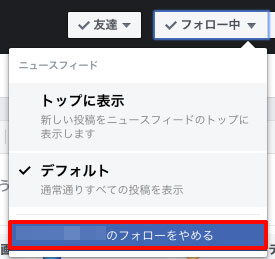
「制限リスト」に追加してバレるのか?
基本的には、バレません。
新しく友達になって、すぐに「制限リスト」に入れれば、「この人は投稿が少ないんだな」と思います。
友達から「制限リスト」に追加した場合は、「この人は投稿回数を減らしたんだな」と思うはずです。
リアルな友達とFacebookの投稿の話になると、バレる可能性あり
リアルな友達の間でFacebookの投稿の話になると、バレる可能性があります。
特に、あなたがFacebookによく投稿している場合や、リアルの友人関係が近い場合は注意してください。
「制限リスト」に入れる場合、共通の友人関係・自分のFacebookの投稿頻度、相手のFacebookの利用頻度などを考慮に入れてから判断することをオススメします。
「ブロック」と「制限リスト」の違いは?
「ブロック」と「制限リスト」の違いも理解しておきましょう。
「ブロック」すると、相手から自分の存在が消えます。「ブロック」すると、友達関係が切れてしまいますのでご注意ください。以下の画像のように、相手からは自分の投稿だけでなく、自分のプロフィールページも見ることはできません。
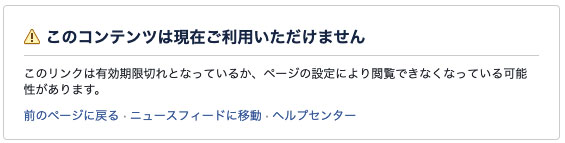
それに対して、「制限リスト」は友達関係は切れません。友達関係は継続したまま、自分の投稿を相手に非表示にできるので、波風立てず、少し距離を置くことができます。
さいごに
以上、Facebookで微妙な知り合いから友達申請が来た時の対処方法を紹介しました。












ナレッジ